Ce wikiHow vous apprend à imprimer un document à partir de Word, l'application de traitement de texte phare de Microsoft.
Pas
-
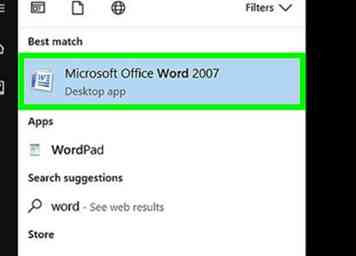 1 Ouvrez ou créez un document Microsoft Word. Pour ce faire, cliquez sur l'application bleue avec une icône de document blanche et en gras "W, "puis cliquez sur Fichier dans la barre de menu en haut à gauche de l'écran. Cliquer sur Ouvrir… ouvrir un document existant ou Nouveau… pour en créer un nouveau.
1 Ouvrez ou créez un document Microsoft Word. Pour ce faire, cliquez sur l'application bleue avec une icône de document blanche et en gras "W, "puis cliquez sur Fichier dans la barre de menu en haut à gauche de l'écran. Cliquer sur Ouvrir… ouvrir un document existant ou Nouveau… pour en créer un nouveau. - Lorsque vous êtes prêt à imprimer, ouvrez la boîte de dialogue Imprimer.
-
 2 Cliquer sur Fichier. C'est dans la barre de menu en haut à gauche de l'écran ou un onglet en haut à gauche de la fenêtre.
2 Cliquer sur Fichier. C'est dans la barre de menu en haut à gauche de l'écran ou un onglet en haut à gauche de la fenêtre. -
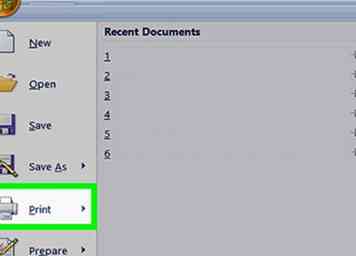 3 Cliquer sur Impression.… La boîte de dialogue Imprimer s'ouvre.
3 Cliquer sur Impression.… La boîte de dialogue Imprimer s'ouvre. -
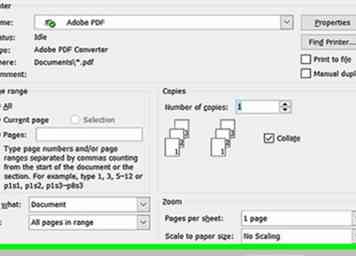 4 Sélectionnez vos options d'impression. Utilisez les sélections dans la boîte de dialogue pour sélectionner:
4 Sélectionnez vos options d'impression. Utilisez les sélections dans la boîte de dialogue pour sélectionner: - Votre imprimante par défaut est affichée. Cliquez sur son nom pour sélectionner une autre imprimante dans le menu déroulant.
- Le nombre de copies à imprimer. La valeur par défaut est 1; augmenter la quantité pour imprimer plus de copies.
- Quelles pages imprimer? La valeur par défaut consiste à imprimer toutes les pages du document, mais vous pouvez choisir d'imprimer la page actuellement affichée, une sélection en surbrillance, des pages spécifiques du document, des pages uniquement impaires ou des pages paires uniquement.
- La taille du papier à imprimer.
- Le nombre de pages à imprimer par feuille.
- Orientation du papier. Sélectionnez Portrait (longueur du papier vertical, largeur horizontale) ou Paysage (largeur du papier vertical, longueur horizontale).
- Les marges Vous pouvez ajuster les marges supérieure, inférieure, gauche et droite avec les flèches haut et bas étiquetées ou en tapant des chiffres dans les cases.
-
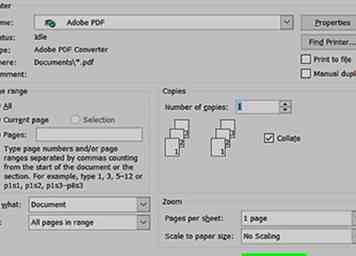 5 Cliquer sur Impression ou D'accord. Le libellé du bouton varie en fonction de la version de Word que vous utilisez. Votre document s'imprimera sur l'imprimante que vous avez sélectionnée.
5 Cliquer sur Impression ou D'accord. Le libellé du bouton varie en fonction de la version de Word que vous utilisez. Votre document s'imprimera sur l'imprimante que vous avez sélectionnée.
Facebook
Twitter
Google+
 Minotauromaquia
Minotauromaquia
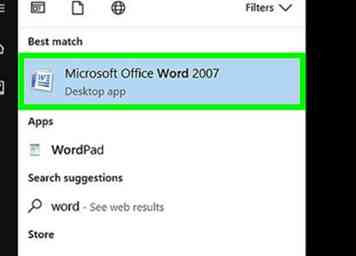 1 Ouvrez ou créez un document Microsoft Word. Pour ce faire, cliquez sur l'application bleue avec une icône de document blanche et en gras "W, "puis cliquez sur Fichier dans la barre de menu en haut à gauche de l'écran. Cliquer sur Ouvrir… ouvrir un document existant ou Nouveau… pour en créer un nouveau.
1 Ouvrez ou créez un document Microsoft Word. Pour ce faire, cliquez sur l'application bleue avec une icône de document blanche et en gras "W, "puis cliquez sur Fichier dans la barre de menu en haut à gauche de l'écran. Cliquer sur Ouvrir… ouvrir un document existant ou Nouveau… pour en créer un nouveau.  2 Cliquer sur
2 Cliquer sur 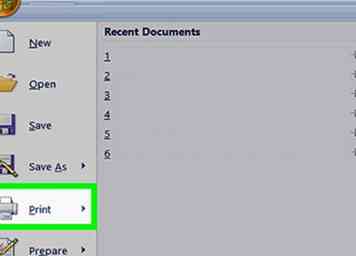 3 Cliquer sur
3 Cliquer sur 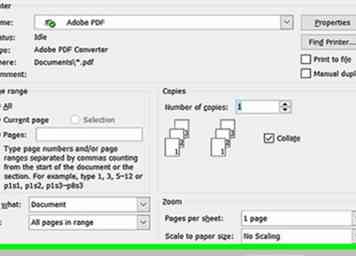 4 Sélectionnez vos options d'impression. Utilisez les sélections dans la boîte de dialogue pour sélectionner:
4 Sélectionnez vos options d'impression. Utilisez les sélections dans la boîte de dialogue pour sélectionner: 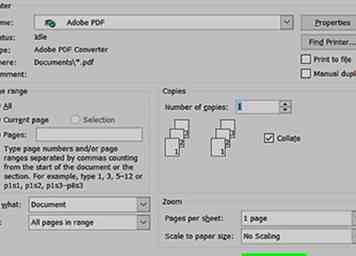 5 Cliquer sur
5 Cliquer sur